Sie können in Photoshop benutzerdefinierte Leinwände erstellen. Photoshop CC 2017 enthält einige Voreinstellungen für Mobil-, Web- und Druckaufträge. Eine Voreinstellung ist eine Leinwand, die die richtige Größe für das Projekt hat, an dem Sie arbeiten. Eine Voreinstellung hat eine festgelegte Auflösung, Hintergrundfarbe, Ausrichtung und mehr. So sparen Sie Zeit beim Einrichten einer Leinwand für die Arbeit, die Sie ausführen möchten. In Photoshop cc 2017 werden die zuletzt im neuen Dokumentfenster verwendeten Canvas-Konfigurationen angezeigt. Es werden jedoch nicht alle aktuellen Canvas-Konfigurationen gespeichert. Der beste Weg, eine benutzerdefinierte Zeichenfläche zu speichern, ist das Erstellen einer benutzerdefinierten Zeichenflächenvorgabe in Photoshop. Das Preset geht nie verloren. Sie können es benennen, was immer Sie wollen, und sofort zur Arbeit gehen. Hier erfahren Sie, wie Sie in Photoshop CC 2017 eine benutzerdefinierte Zeichenbereichsvorgabe erstellen.
Konfigurieren Sie die benutzerdefinierte Zeichenfläche
Öffnen Sie Photoshop CC 2017 und gehen Sie zu Datei> Neu oder tippen Sie einfach auf Strg + N, um das Fenster Neues Dokument zu öffnen.
Konfigurieren Sie es für Ihr Projekt. Stellen Sie Breite, Höhe, Auflösung, Ausrichtung und Farbmodus ein. Sie können Zeichenflächen aktivieren und das Pixel-Seitenverhältnis unter Erweiterte Optionen festlegen. Richten Sie zuerst alles ein. Wenn Sie fertig sind, klicken Sie in der Spalte "Voreinstellungsdetails" neben dem Titel des Dokuments auf die Schaltfläche "Speichern".

Voreinstellung speichern
Geben Sie einen Namen für Ihre benutzerdefinierte Voreinstellung in das Feld "Dokumentvoreinstellung speichern" ein. Klicken Sie darunter auf die Schaltfläche "Voreinstellung speichern". Die von Ihnen erstellte Zeichenfläche wird als Voreinstellung zu Photoshop hinzugefügt.
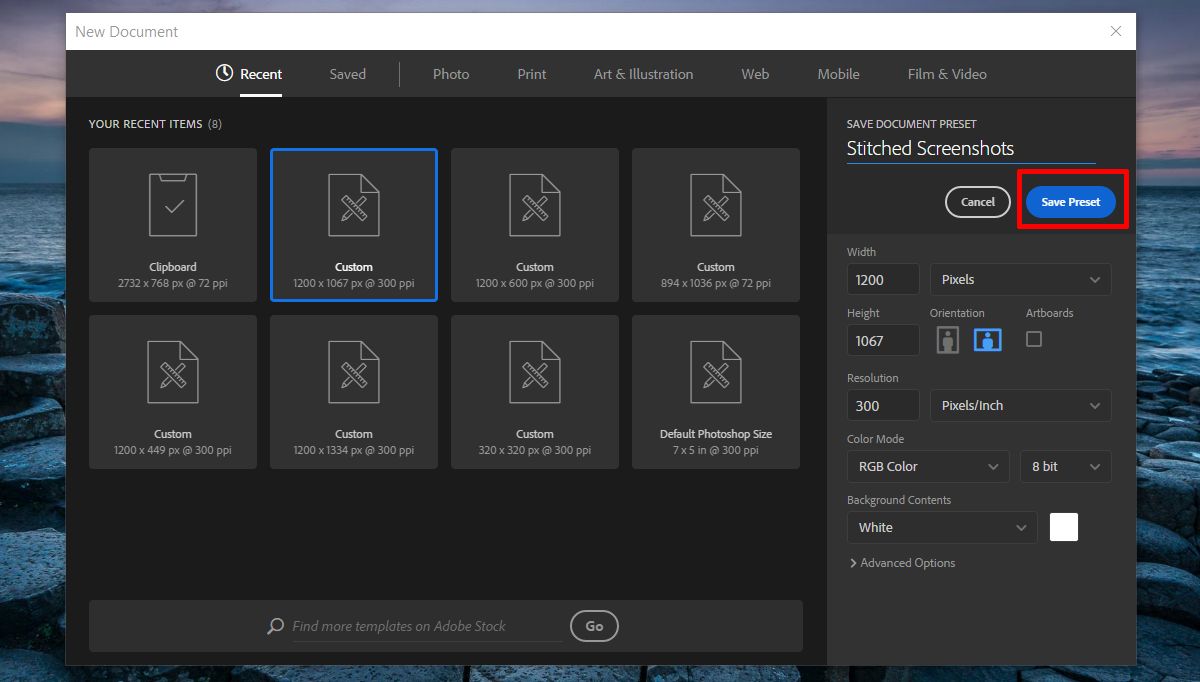
Verwenden Sie eine benutzerdefinierte Canvas-Voreinstellung
Tippen Sie auf, um eine benutzerdefinierte Leinwandvorgabe in Photoshop zu verwendenStrg + N oder wählen Sie Datei> Neu, um das Fenster Neues Dokument zu öffnen. Wenn Sie Ihre Voreinstellung häufig verwenden, wird sie auf der Registerkarte Zuletzt verwendet angezeigt. Wenn dies nicht der Fall ist, wechseln Sie zur Registerkarte "Gespeichert". Alle von Ihnen gespeicherten benutzerdefinierten Canvas-Voreinstellungen werden auf dieser Registerkarte angezeigt. Klicken Sie auf die, die Sie verwenden möchten. Wenn Sie es richtig benannt haben, sollte es leicht sein, das richtige zu finden. Leider können Sie eine benutzerdefinierte Voreinstellung nicht wie folgt sortieren: "Foto", "Drucken", "Kunst & Illustration" usw. Es gibt auch keine Suchfunktion. Wenn Sie also eine zu viele Voreinstellungen haben, wird das Fenster "Neues Dokument" überfüllt.
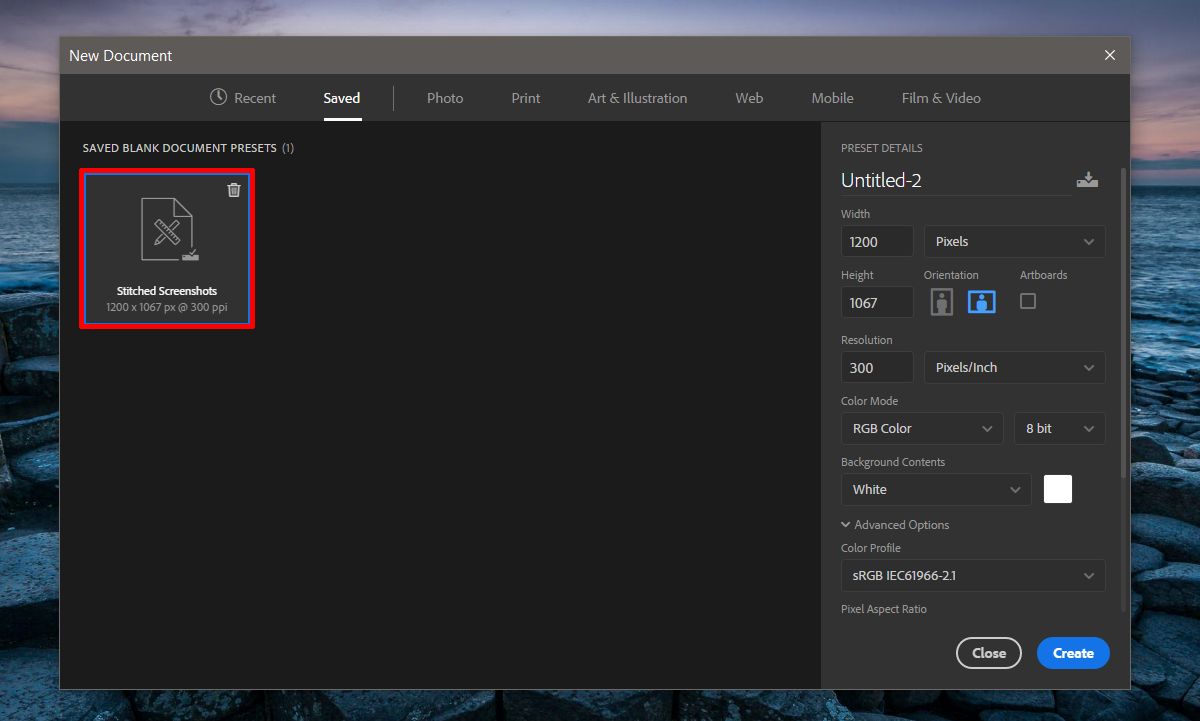
Löschen Sie eine benutzerdefinierte Canvas-Voreinstellung
Eine benutzerdefinierte Leinwandvorgabe in Photoshop hat ein wenigLöschtaste oben rechts neben der Miniaturansicht. Die Schaltfläche "Löschen" ist ein Papierkorbsymbol. Klicken Sie darauf, um die Voreinstellung zu löschen. Sobald Sie ein Preset gelöscht haben, können Sie es nicht mehr wiederherstellen. Es wird möglicherweise noch eine Weile in den Canvas-Konfigurationen "Zuletzt" angezeigt. Wenn Sie es nicht verwenden, verschwindet die Leinwand schließlich von der Registerkarte "Zuletzt". Es ist eine gute Idee, Ihre benutzerdefinierten Voreinstellungen zu kürzen, wenn Sie ein Projekt beenden, um Unordnung zu vermeiden.













Bemerkungen